Xpression Manager/lijn-instellen-op-blok
In onderstaand voorbeeld is te zien dat de lijn links op het blok mee schaalt in de hoogte van het blok.


Uitleg Lijn functie op een blok
Een blok in Xpression Manager heeft vier zijden, top right bottom en left, hierbij is de volgorde ook van belang.
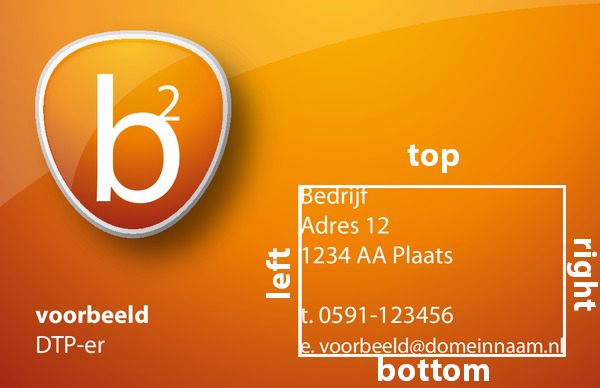
Bij de opmaak eigenschappen van het blok is de lijn in te stellen onder de optie 'lijn'.
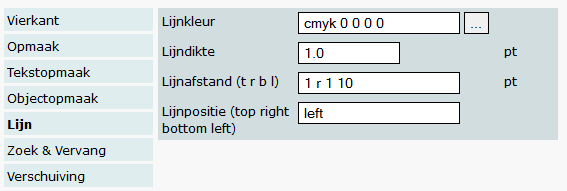
Hierbij zijn de eerste 2 opties voor de opmaak van de lijn.
Denk erom dat de lijndikte ingevuld moet worden in punten.
Lijn instellen op blok
In het veld 'lijnafstand (t r b l)' vul je de afstand in tot de lijn van het blok.
Bij het voorbeeld staat '1 r 1 10', dit betekend:
- Afstand vanaf 'top'= 1 punt vanaf de geplaatste bovenlijn
- Afstand vanaf 'right'= r (de letters staan voor het vaste coördinaat van het veld)
- Afstand vanaf 'bottom'= 1 punt vanaf de geplaatste onderlijn
- Afstand vanaf 'left'= 10 punt vanaf de geplaatste linkerlijn
Nu is de belijning gedefinieerd maar er wordt nog geen fysieke lijn geplaatst.
In het veld 'lijnpositie (top right bottom left)' komen de waarden te staan waar een lijn moet komen.
Zoals in het voorbeeld te zien is staat er alleen de waarde 'left', dit is dan ook de linkerlijn.
Voorbeelden
Bij onderstaand voorbeeld wordt op de eerste afbeelding de lijn tot aan de bovenkant van de tekst geplaatst,
en bij de tweede afbeelding tot aan de bovenkant van zijn veld (coördinaat van het veld).

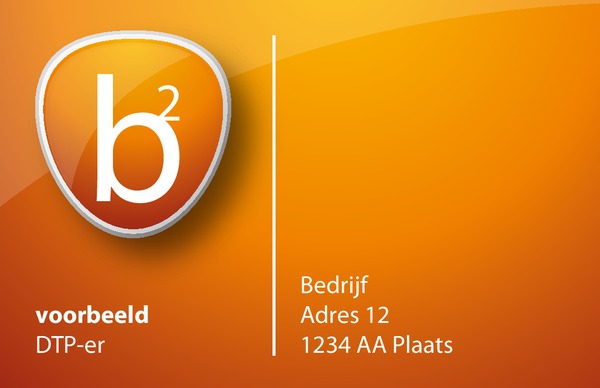
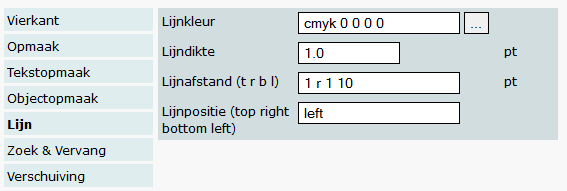
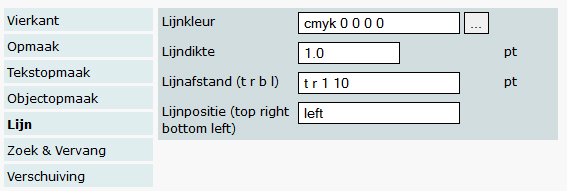
Het enige verschil tussen deze twee velden is de waarde welke ingevuld is bij 'lijnafstand'.
In het eerste voorbeeld staat de waarde '1 r 1 10' en in het tweede voorbeeld 't r 1 10'
De eerste waarde van '1' punt afstand is omgezet naar de letter 't',
hierdoor krijg je geen berekeningen maar pakt deze zijn vaste waarde.